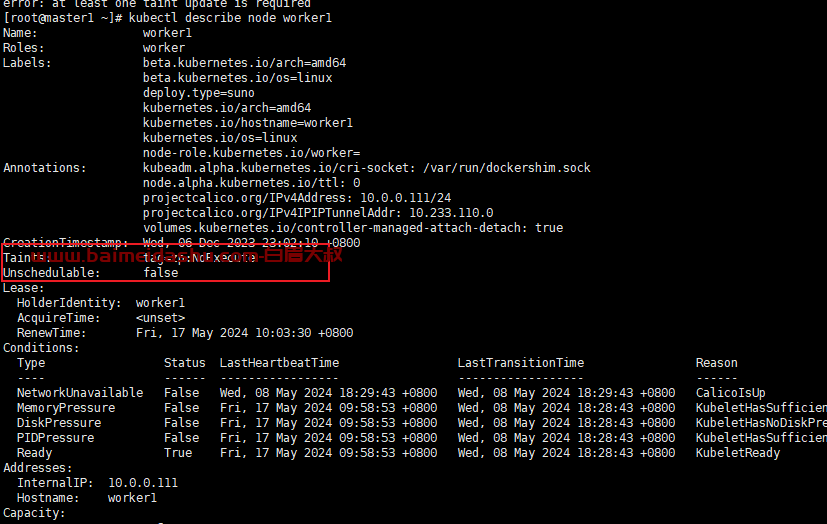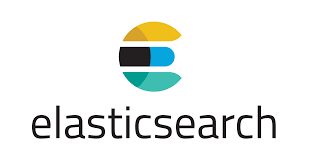# 使用 markdown 编写微信公众号文章 {#使用-markdown-编写微信公众号文章}
本文讲解如何使用 Markdown Nice 工具用 markdown 语法创作微信公众号文章。默认情况下,创作微信公众号文章使用的是富文本编辑器, 但软件工程师更热衷 markdown。另外,大部分的技术博客网站的文章都是采用 markdown 编写,所以可以很方便地把自己技术博客网站的文章迁移到微信公众号。
提示
该工具提供了 2 种使用方式:
- 在线编辑器
- chrome 浏览器插件
# 1. 在线编辑器 mdnice {#_1-在线编辑器-mdnice}
支持 markdown 到公众号文章格式的自动转换,并一键复制转换后的内容。
访问mdnice (opens new window)
可以在左侧编写 markdown 内容, 编写完后,点击一键复制按钮即可。
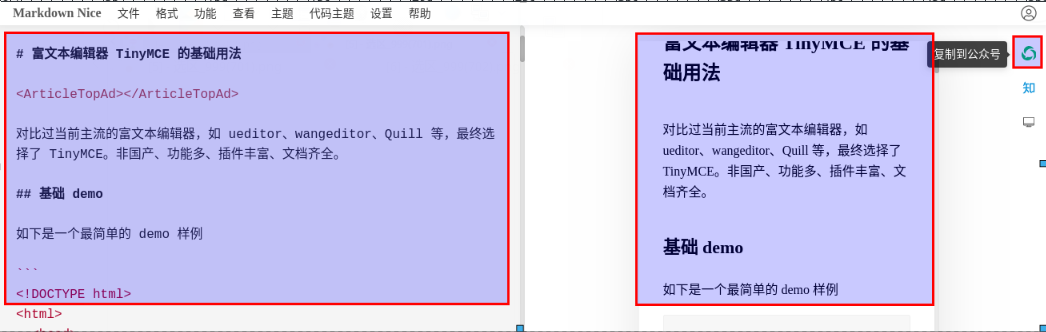
# 2. chrome 浏览器插件 Markdown Nice {#_2-chrome-浏览器插件-markdown-nice}
Markdown Nice 同时提供了浏览器插件"Markdown Nice"
# 1. 安装插件 {#_1-安装插件}
进入浏览器扩展商店,搜索"markdown nice"即可查询到该插件。
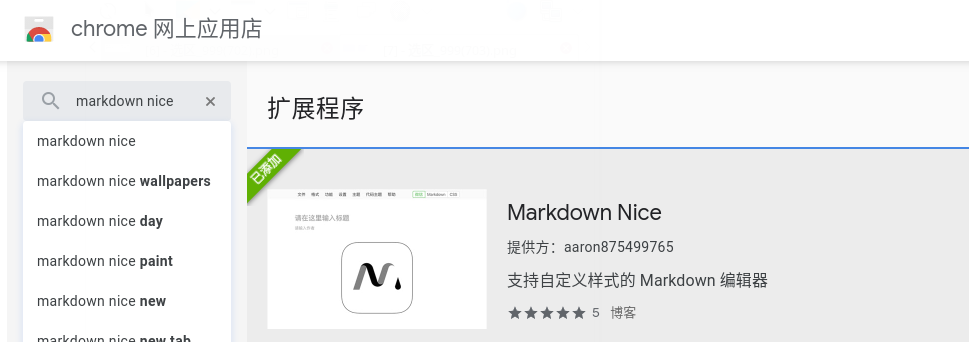
安装完该插件后, 进入公众号文章编辑页。会查看到该插件已经和公众号文章编辑页面融为一体,非常友好。
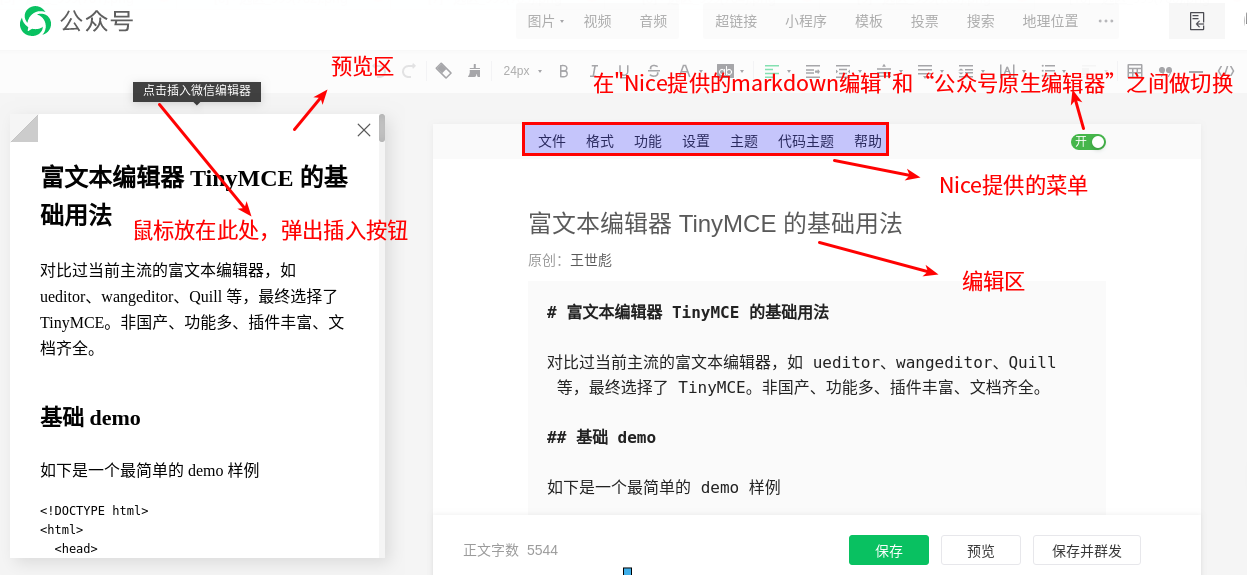
现在,您可以在 2 个编辑器("该插件提供的 markdown 编辑器"和"公众号自带的富文本编辑器")间随时切换,并实时预览。
提示
若您安装插件之前已进入编辑页,则安装完插件后,需要刷新该页面,才会出现扩展提供的功能。
# 2. 插件使用步骤 {#_2-插件使用步骤}
借助该插件写公众号文章,按如下步骤操作即可。
- 打开"编辑器切换开关"
- 使用 markdown 格式编写文章
- 编写完成后, 关掉"编辑器切换开关"
发现右侧编辑区域的内容被自动清空了。 - 鼠标放入左侧的预览区, 会自动弹出"点击插入微信编辑器"按钮, 按提示点击按钮即可
发现在右侧编辑区域自动插入了转换后的文章内容。 - 点击文章保存按钮。
 51工具盒子
51工具盒子